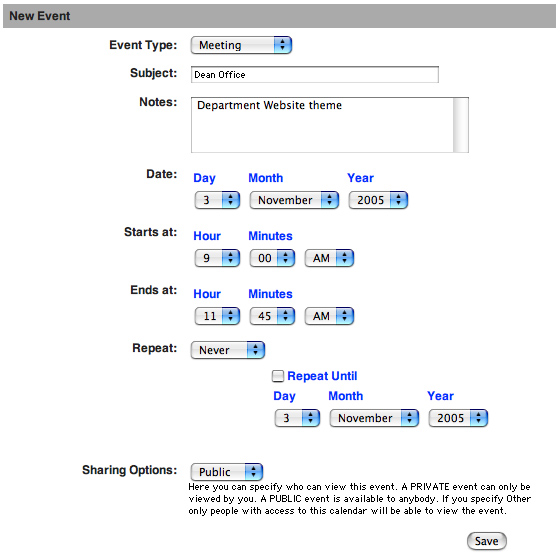|
||||
| Tutoriales del Portal Colegial >> Crear Eventos en el Calendario
Crear eventos en el calendario
En la nueva ventana puedes escoger el tipo de evento, una añadir una descripción corta del evento en "subject", debe ser breve ya que se va a ver en la cajita correspondiente al día en la página principal del calendario. Si deseas añadir más información en el evento, puedes utilizar el área de "Notes". Luego, la hora en que comienza y termina el evento. Para periódos que desees compartir el mismo evento que incluyan más de un día, debes selecionar la opción de "Repeat Until" y escoger la fecha del día en que finaliza el evento. Los calendarios pueden ser compartidos con otros usuarios con cuenta en uprm.edu o privados para uso personal. El primer calendario personal no se puede compartir. Esta opción de "public" y "private" solamente se puede usar en calendarios nuevos. Este procedimiento se explica más adelante en el tutorial de la creación de grupos. Al finalizar de llenar todas las opciones del evento, por favor precione el botón de "Save".Vea la siguiente imágen de ejemplo para más información:
|
||||
|
||||
|
|
||||
| Acerca de la Ayuda del Portal Colegial |
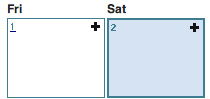 Para añadir eventos al calendario, debes selecionar la cruz negra arriba a la izquierda, dependiendo del cuadrito del día que selecciones. Al seleccionar la cruz negra (+) en el día correspondiente para añadir el evento, el programa te dirije a una nueva página para modificar las modalidades y especificaciones del evento que vas a añadir (ver foto debajo).
Para añadir eventos al calendario, debes selecionar la cruz negra arriba a la izquierda, dependiendo del cuadrito del día que selecciones. Al seleccionar la cruz negra (+) en el día correspondiente para añadir el evento, el programa te dirije a una nueva página para modificar las modalidades y especificaciones del evento que vas a añadir (ver foto debajo).